VersionOne - Vorlagen
Mit VersionOne-Vorlagen können Sie ein gitterformatiertes Repository erstellen und verwalten. In diesem Repository enthält es häufig verwendete, wiederverwendbare Storys / Backlog-Elemente oder Fehler. Mit diesem Raster kann ein Benutzer -
Erstellen und verwalten Sie Story-Vorlagen.
Erstellen und verwalten Sie Fehlervorlagen.
Weisen Sie vorhandenen sich wiederholenden Aufgaben und Tests vorhandene Backlog-Elemente zu.
Exportieren Sie Vorlagen in andere Projekte.
Fügen Sie eine Vorlage hinzu
Die Vorlage hilft dabei, die Einheitlichkeit während des gesamten Projekts aufrechtzuerhalten. Es ist hilfreich, alle erforderlichen und optionalen Details an einem Ort zu schreiben. Normalerweise können die Projektleiter oder Benutzer an höheren Positionen der Hierarchie eine Vorlage hinzufügen. In diesem Abschnitt wird erläutert, wie Sie eine Vorlage hinzufügen.
Befolgen Sie diese Schritte, um eine Vorlage hinzuzufügen -
Gehen Sie wie unten gezeigt zu Produktplaner → Vorlagen. Es öffnet sich die Vorlagenseite.

Klicken Sie auf die Vorlage "Backlog-Element hinzufügen" oder auf "Fehlervorlage hinzufügen". Das Backlog-Element (Vorlage) oder die Seite Fehler (Vorlage) wird geöffnet.
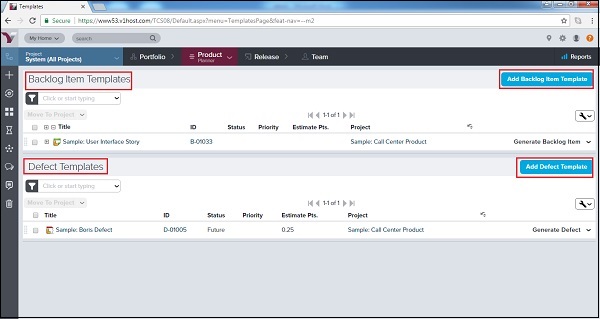
Geben Sie die Vorlageninformationen in die entsprechenden Felder ein (die erforderlichen Felder sind Titel und Projekt).
In der Fehlervorlage werden die Auflösung und die Auflösungsdetails hinzugefügt.
Klicken Sie auf Speichern. Die Vorlage wird dem Projekt hinzugefügt.

Erstellen Sie eine Story / einen Fehler aus einer Vorlage
Sobald eine Vorlage erstellt wurde, kann der Benutzer mit derselben eine Story / einen Fehler hinzufügen. Der Benutzer kann eine Vorlage verwenden, um Details hinzuzufügen. In diesem Abschnitt wird erläutert, wie Sie mithilfe der vorhandenen Vorlage ein Backlog-Element erstellen.
Befolgen Sie diese Schritte, um eine Story / einen Fehler aus der Vorlage zu erstellen -
Gehen Sie zu Produktplaner → Vorlagen. Es öffnet sich die Vorlagenseite.
Um eine Story hinzuzufügen, klicken Sie in den Backlog-Elementvorlagen auf die vorhandene Vorlage. Oder,
Um einen Fehler hinzuzufügen, klicken Sie auf die vorhandene Vorlage in den Fehlervorlagen (siehe unten).

Es zeigt die Vorlagendetails an.
Der Benutzer kann auf Bearbeiten klicken und die Details bei Bedarf ändern.
Klicken Sie nach dem Bearbeiten auf Dropdown bearbeiten → Backlog-Element generieren, um eine Story hinzuzufügen.
Es wird die Geschichte hinzufügen und die Geschichte in das Projekt verschieben. Wenn Sie auf Backlog-Element generieren klicken, wird einem Benutzer eine neue Story-ID angezeigt.
Die folgenden Screenshots werden angezeigt, bevor eine Story aus einer Vorlage generiert wird.
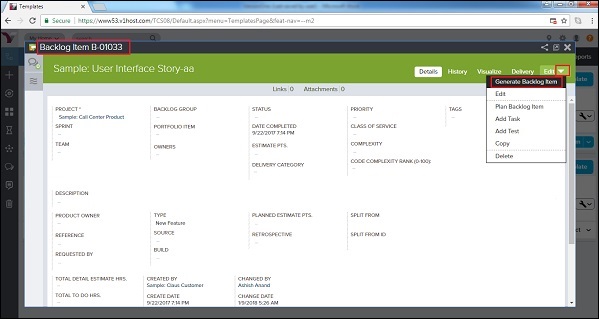
Der folgende Screenshot wird angezeigt, nachdem eine Story aus einer Vorlage generiert wurde.

Ebenso kann ein Benutzer einen Fehler aus der Vorlage hinzufügen.
Klicken Sie auf Bearbeiten, um die Details zu ändern.
Klicken Sie nun auf Dropdown bearbeiten → Fehler generieren.
Es bietet eine eindeutige Fehler-ID und der Fehler wird in das Projekt verschoben.
Verschieben Sie eine Vorlage in ein anderes Projekt
VersionOne bietet eine einzigartige Funktion zum Verschieben einer vorhandenen Vorlage in ein anderes Projekt. Eine Vorlage kann für alle Projekte verwendet werden, um die Einheitlichkeit auf Unternehmensebene zu gewährleisten.
Führen Sie die folgenden Schritte aus, um eine Vorlage in ein anderes Projekt zu verschieben.
Gehen Sie zu Produktplaner → Vorlagen. Es öffnet sich die Vorlagenseite.
Aktivieren Sie das Kontrollkästchen der Vorlage, die verschoben werden muss.
Nachdem Sie das Kontrollkästchen aktiviert haben, klicken Sie auf die Schaltfläche In Projekt verschieben (siehe unten).

Ein Popup-Fenster wird angezeigt, in dem ein Benutzer das Projekt zum Verschieben der Vorlage auswählt. Klicken Sie nun wie unten gezeigt auf die Schaltfläche Verschieben. Die aktuelle Vorlage wird in ein anderes Projekt verschoben.
